|
|
Mac OS X
デジカメ画像の転送(Mac OS X - iPhoto '08 - )ここでは Mac OS X にバンドルされている iPhoto '08 を使った転送方法を説明します。
画像を転送する
|
|||||||||||||||||||||||||||||||||||||||||||||||||||
| デジタルカメラ、PCカードアダプター、メモリーカードリーダーを接続する。 | ||
| デジタルカメラとUSBケーブルを使う場合 | ||
|
 |
|
| カードリーダーを利用する場合 | ||
|
 |
| iPhoto が起動し、メモリーカード内の画像を検索してサムネール一覧表示します。 | |
 |
| iPhoto では読み込んだ画像をイベント単位で整理することができます。 今回読み込まれる画像をひとつのイベントとして整理したい場合は、[イベント名] にイベント名を入力します。必要であれば [説明] も入力します。 |
|
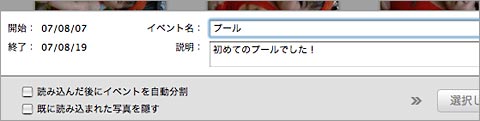 |
| iPhoto では読み込み単位、もしくは撮影日時を元にイベントとして分類するので、メモリーカードに、まだ読み込んでいない過去からの画像が貯まっていて、それらをひとつのイベントとして処理されたくない場合は、[読み込んだ後にイベントを自動分割] にチェックを入れて、撮影日ごとにイベント整理するようにします。 過去に読み込んでいる画像のサムネールが表示されている場合は、[既に読み込まれた写真を隠す] で非表示にできます。 |
|
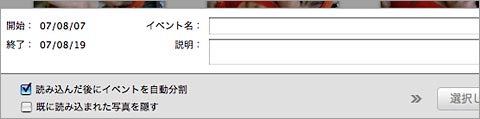 |
| さらに、一覧から選んだ画像だけを読み込みたい時は、コマンドキーを押したまま読み込みたい画像のサムネールをクリックすると複数選択になり、画像がイエローの枠で表示されるので、[選択した写真を読み込む] をクリックすると、それら画像だけ読み込まれます。 | |
 |
| 全部を読み込む場合は [すべてを読み込む...] をクリック、選択した画像のみを読み込みたい場合は [選択した写真を読み込む] をクリックします。 クリックするとメモリーカード内の画像を削除するかどうかの確認が表示されるので、必要に応じて選んでください。 |
|
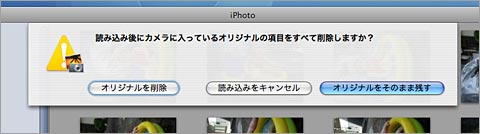 |
画像の読み込みが実行されます。 |
|
 |
読み込みが終了したら、左のソースリストから [ライブラリ] - [イベント] を選ぶと、読み込まれた画像をイベント単位で参照できます。 |
|
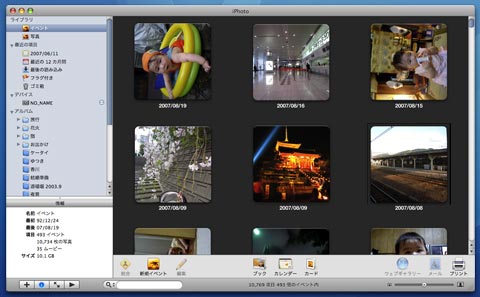 |
| また、ソースリストから [ライブラリ] - [写真] を選ぶと、読み込んだ画像全てを一覧表示できます。 | |
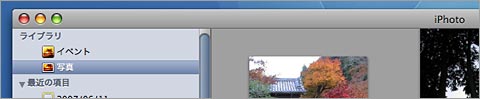 |
読み込んだ画像が確認できたら、ソースリストからデジタルカメラの取り出しボタンをクリックするか、デジタルカメラアイコンをゴミ箱へドラッグしてから、デジタルカメラやメモリーカードを取り外します。 |
|
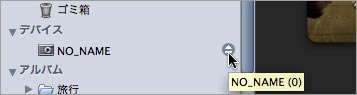 |
iPhoto が自動で起動しないときは?
デジタルカメラやメモリーカードを接続しても、iPhoto が起動しない場合は、接続時に開くアプリケーションの割り当てがされていない可能性があります。
iPhoto の iPhoto メニュー、[環境設定...] の [一般] 項目の [カメラ接続時に開くアプリケーション] で確認し、iPhoto を選択するとデジタルカメラやメモリーカードを接続したときに、iPhoto が自動で起動するようになります。
iPhoto の iPhoto メニュー、[環境設定...] の [一般] 項目の [カメラ接続時に開くアプリケーション] で確認し、iPhoto を選択するとデジタルカメラやメモリーカードを接続したときに、iPhoto が自動で起動するようになります。
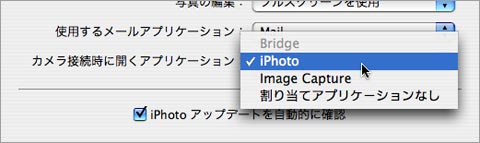
iLife '08 で動画、Web サイト、音楽も楽しむ
iPhoto '08 は最新の Mac にバンドルされ、iPhoto '08 は統合ソフトである iLife '08
は最新の Mac にバンドルされ、iPhoto '08 は統合ソフトである iLife '08 に含まれています。もしも Mac が旧モデルの場合であっても、パッケージ版の iLife '08 を購入、インストールすることで利用可能です。
に含まれています。もしも Mac が旧モデルの場合であっても、パッケージ版の iLife '08 を購入、インストールすることで利用可能です。
iLife '08 には iPhoto '08 のほか、
・ホームムービーの編集が可能な iMovie '08
・BGMなどに利用できる曲を簡単に作ることができる GarageBand '08
・Webサイトが簡単に作成できる iWeb '08、
・ホームムービーやスライドショーを含む DVD の作成が可能な iDVD '08
以上が含まれています。
これだけの機能を備えながら、店頭価格 9,800 円はかなりのお買い得です。
iLife '08 には iPhoto '08 のほか、
・ホームムービーの編集が可能な iMovie '08
・BGMなどに利用できる曲を簡単に作ることができる GarageBand '08
・Webサイトが簡単に作成できる iWeb '08、
・ホームムービーやスライドショーを含む DVD の作成が可能な iDVD '08
以上が含まれています。
これだけの機能を備えながら、店頭価格 9,800 円はかなりのお買い得です。
